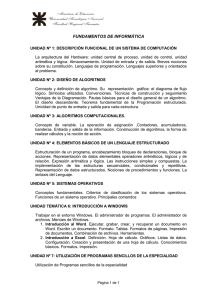EXTENSIONES DE LOS ARCHIVOS
Anuncio
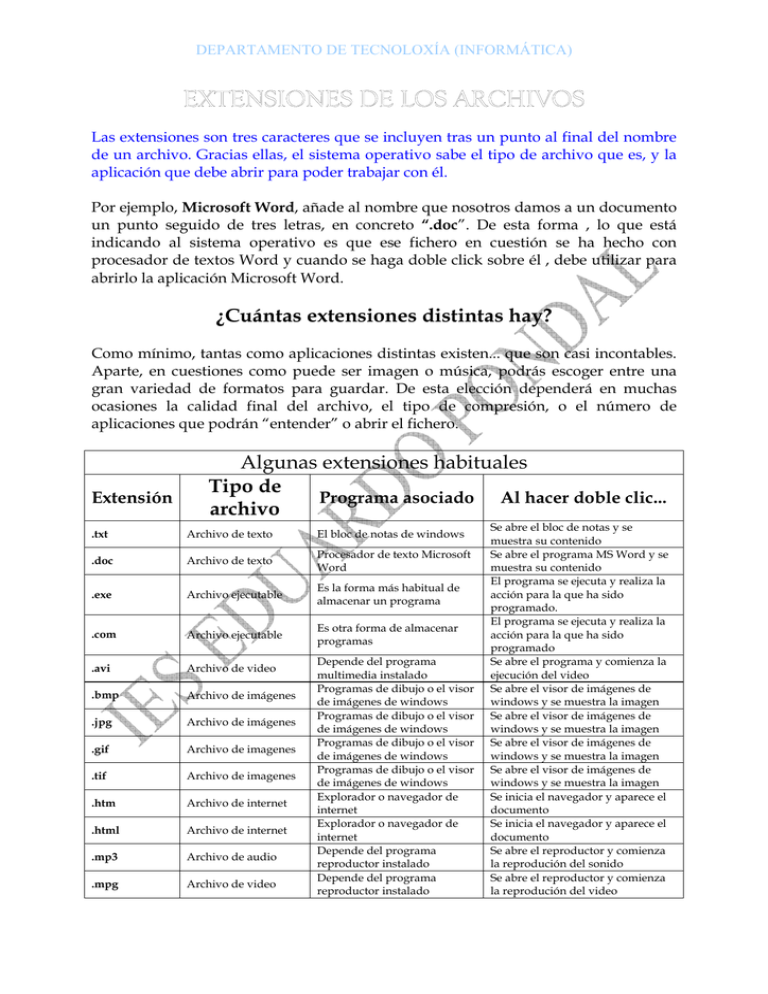
DEPARTAMENTO DE TECNOLOXÍA (INFORMÁTICA) Las extensiones son tres caracteres que se incluyen tras un punto al final del nombre de un archivo. Gracias ellas, el sistema operativo sabe el tipo de archivo que es, y la aplicación que debe abrir para poder trabajar con él. Por ejemplo, Microsoft Word, añade al nombre que nosotros damos a un documento un punto seguido de tres letras, en concreto “.doc”. De esta forma , lo que está indicando al sistema operativo es que ese fichero en cuestión se ha hecho con procesador de textos Word y cuando se haga doble click sobre él , debe utilizar para abrirlo la aplicación Microsoft Word. ¿Cuántas extensiones distintas hay? Como mínimo, tantas como aplicaciones distintas existen... que son casi incontables. Aparte, en cuestiones como puede ser imagen o música, podrás escoger entre una gran variedad de formatos para guardar. De esta elección dependerá en muchas ocasiones la calidad final del archivo, el tipo de compresión, o el número de aplicaciones que podrán “entender” o abrir el fichero. Extensión Algunas extensiones habituales Tipo de Programa asociado Al hacer doble clic... archivo .txt Archivo de texto El bloc de notas de windows .doc Archivo de texto Procesador de texto Microsoft Word .exe Archivo ejecutable Es la forma más habitual de almacenar un programa .com Archivo ejecutable Es otra forma de almacenar programas .avi Archivo de video .bmp Archivo de imágenes .jpg Archivo de imágenes .gif Archivo de imagenes .tif Archivo de imagenes .htm Archivo de internet .html Archivo de internet .mp3 Archivo de audio .mpg Archivo de video Depende del programa multimedia instalado Programas de dibujo o el visor de imágenes de windows Programas de dibujo o el visor de imágenes de windows Programas de dibujo o el visor de imágenes de windows Programas de dibujo o el visor de imágenes de windows Explorador o navegador de internet Explorador o navegador de internet Depende del programa reproductor instalado Depende del programa reproductor instalado Se abre el bloc de notas y se muestra su contenido Se abre el programa MS Word y se muestra su contenido El programa se ejecuta y realiza la acción para la que ha sido programado. El programa se ejecuta y realiza la acción para la que ha sido programado Se abre el programa y comienza la ejecución del video Se abre el visor de imágenes de windows y se muestra la imagen Se abre el visor de imágenes de windows y se muestra la imagen Se abre el visor de imágenes de windows y se muestra la imagen Se abre el visor de imágenes de windows y se muestra la imagen Se inicia el navegador y aparece el documento Se inicia el navegador y aparece el documento Se abre el reproductor y comienza la reprodución del sonido Se abre el reproductor y comienza la reprodución del video DEPARTAMENTO DE TECNOLOXÍA (INFORMÁTICA) .mov Archivo de video Depende del programa reproductor instalado .pdf Archivo de texto Adobe Acrobat Reader .ppt Archivo de presentación Microsoft Power Point .rar Archivo comprimido Programa de compresión de archivos WinRAR Se abre el reproductor y comienza la reprodución del video Se abre el programa Adobe Acrobat y se muestra su contenido Se abre el programa MS PowerPoint y se muestran las diapositivas. Se abre el programa WinRAR y se muestra el contenido del archivo .rtf Texto enriquecido (con más opciones que el texto plano) Programa procesador de texto como MS Word Se abre MS Word y se muestra su contenido .wav Archivo de audio .wmv Archivo de video .xls Archivo de hoja de cálculo .zip Archivo comprimido Depende del reproductor instalado Depende del reproductor instalado Hoja de cálculo Microsoft Excel Programa de compresión de archivos WinZip Se abre el reproductor y comienza a reproducir el sonido Se abre el reproductor y comienza a reproducir el video Se abre la hoja de cálculo y se muestra su contenido Se abre WinZip y se muestra el contenido del archivo comprimido ¿Hay difencia entre elegir un formato otro? Pues sí la hay. Si guardas un archivo de texto con formato “.txt” , una extensión que cualquier procesador de textos reconoce, es casi seguro que podrás volver a abrirlo en casi cualquier ordenador que utilices. Si por el contrario, lo guardas con formato “.doc” necesitarás tener instalada la aplicación Microsoft Word u otra que sea capaz de “entenderlo”. Otro ejemplo es el de un archivo de música. Si lo guardas con extensión “mp3” , un formato de compresión de audio muy utilizado, tendrás una calidad final muy similar a la que te ofrece la misma canción del CD que habitualmente tiene extensión “.cda” pero el archivo resultante ocupará un espacio entre 10 y 12 veces menor que el original. Un archivo ejecutable es aquél que contiene un programa. Ejecutarlo es hacer que el ordenador lleve a cabo las instrucciones que especifica. A esta acción también se la denomina “lanzar” o “correr” el programa. La extensión del archivo ejecutable es “.exe” . A la hora de elegir formato para guardar una fotografía, son cuatro las extensiones más habituales que utilizarás: “.jpg” , “.gif” , “.tif” , y “.bmp” . o “jpg” es un formato que crea archivos de tamaño relativamente pequeño, utiliza toda la gama de colores y es muy utilizado en aplicaciones relacionadas con internet. o “gif” es un formato en que las imágenes están mejor definidas, el tamaño del archivo es pequeño y es el formato por excelencia en internet. Como punto negativo la transición de un color a otro no es suave. o “tif” crea archivos con imágenes muy nítidas y muestran toda la gama de colores, sin embargo, el tamaño de archivo es bastante grande y no se adapta a aplicaciones de internet. o “bmp” es un formato no muy nítido, grande y que no se usa en aplicaciones de internet. DEPARTAMENTO DE TECNOLOXÍA (INFORMÁTICA) ¿Están siempre a la vista las extensiones? En Windows XP, están ocultas por defecto, lo que no significa que no existan. Cuando abres una carpeta que contiene archivos, podrás ver el nombre, pero no siempre se tiene claro si el fichero en cuestión es un ejecutable o es otra cosa. Pero se puede determinar que se muestren las extensiones. Abrimos una carpeta y en la barra de herramientas superior hacemos click sobre Herramientas – Opciones de carpeta. En la ventana que se abre pulsamos sobre la pestaña Ver y en la zona de configuración avanzada desactivamos la casilla de Ocultar las extensiones de archivo para tipos de archivo conocido y por último pulsamos en el Aplicar a todas las carpetas. A partir de ahora siempre todos los archivos mostrarán su nombre y su extensión en cualquier carpeta que abramos. El problema de las dobles extensiones Cuando se recibe un correo electrónico con un archivo adjunto puede ocurrir que oculten un virus. Veamos un ejemplo, en un email, recibimos un archivo llamado “foto1.jpg.bat” . Lo primero que podemos pensar es que se trata de una fotografía que un amigo nos envía. Si no tenemos activada la casilla de ver las extensiones de archivo, vamos a ver el fichero como “foto1.jpg” y su verdadera extensión “.exe” o “.bat” quedará oculta con lo que pensaremos que no hay ningún peligro. En el momento en que hagamos doble click habremos activado el virus.